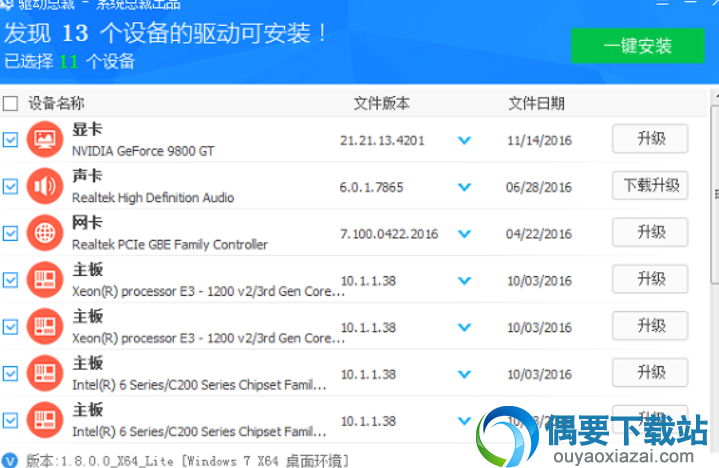
PC软件无法在手机上运行,请前往碧蓝下载站电脑版下载
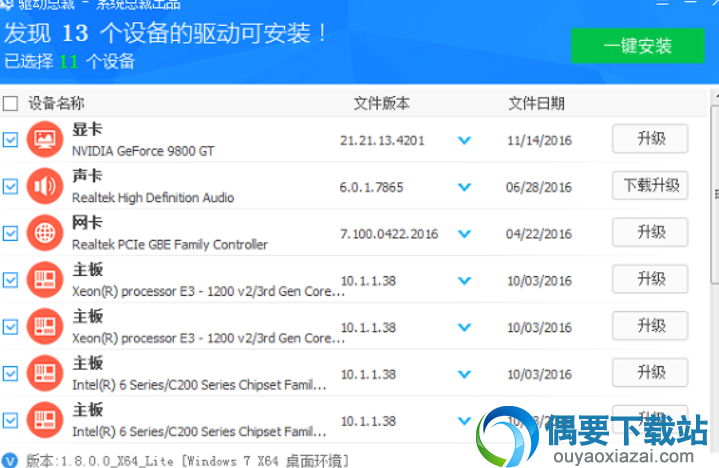
驱动总裁(DrvCeo)是一个集成了现在电脑最实用的驱动大全的离线版驱动总合安装程序,如果您相对电脑的驱动进行组合性的安装可以下载这款驱动总裁离线版(DrvCeo)使用。
1、精准扫描硬件并匹配最佳驱动及兼容驱动列表;
2、一键智能安装与手动自选安装双安装模式;
3、离线驱动包加联网网络安装双驱动模式;
4、支持7Z与WIM压缩包双格式驱动包;
5、智能识别多种运行环境并做相应环境处理;
6、开放自定义添加驱动并制作驱动包;
7、自定义性强可DIY多种版本驱动模式;
8、无绑定推广,无广告。
1、驱动总裁主程序32位与64位单独性
为了执行效率更高,安装更科学合理,驱动总裁开发了原生32位与原生64位两个单独的主程序;
2、解决驱动包体积与安装覆盖面矛盾的问题
面对日益新增的驱动,驱动包越做越大,对于系统封装而言,驱动包的大小与安装覆盖面一直是个尴尬而又残酷的现实,而传统的完全依赖离线驱动包必然要退出历史舞台,为了解决这一矛盾,驱动总裁运用了离线驱动包加在线安装双模式(任何一个版本都配置网络安装功能),驱动总裁提供了精简版[包含常用的与最新的设备驱动],完全适合封装使用,在部署过程中自带的离线驱动包如果满足不了设备的安装,那么这个时候进桌面联网后驱动总裁将自动安装缺失的驱动;
2.1:在线驱动安装时机:
驱动总裁唯有在桌面并网络正常的情况下才会读取驱动总裁服务端驱动并安装,部署环境等不执行网络安装功能;
2.2:在线与离线并装执行规则:
驱动总裁优先读取本地离线驱动包,服务端驱动版本与本地一样的情况下默认选择安装本地离线驱动包,当服务端驱动版本比离线驱动版本更高或本地驱动包不存在某设备驱动的情况下默认选择下载服务端上的驱动包进行安装。
3、驱动总裁的驱动包自定义及灵活性
驱动总裁开发了驱动一键智能添加,这样你可以定制自己的专属驱动包,多种DIY包,正所谓众人拾柴火焰高,你制作的驱动包还可以提交给我们,我们验证无误后添加到驱动总裁的驱动库里,让我们一起为驱动总裁驱动库添砖加瓦;
自定义新增驱动您只需两步即可完成:
(1):到厂商网站下载需要的驱动解压到文件夹;
(2):打开驱动总裁点击右上角设置里自定义添加驱动,把第一步解压的文件夹拖拉到窗体里,点击添加即可完成驱动的新增;
4、驱动总裁在线服务端驱动的丰富性与多样性
4.1:驱动总裁服务器端为最完整版本驱动,服务端我们一般情况不替换老版本驱动,新增的驱动直接在服务器里添加,这样的好处在于使用驱动总裁联网的情况下具有多版本的选择以提升最大可能性的兼容;
4.2:驱动总裁服务端具有离线没有的类型驱动,现在有常用的打印机驱动,之后我们会持续添加多种类型驱动以满足更大的安装覆盖面。
1、驱动总裁离线标准版本:
注:驱动全面,虽然是离线版本但在桌面环境联网的情况下一样具有网络安装功能。
2、驱动总裁离线精简版本(为封装而生):
注:WIN7的标准版本驱动包大一些,因此专门开发的了精简版本以便适配封装使用。
3、驱动总裁万能网卡版本:
注:为了不同需要使用,特开发的驱动总裁集成万能网卡在线版本,体积小,适合便携装机;如果当前网卡未驱动或需要升级时会自动运行安装驱动。
安装包自动运行参数:/s
4、驱动总裁OL在线版本:
注:纯在线版本,需联网使用,体积最小,方便携带。
1、下载软件,点击DrvCeonwinstaller.exe可以开始安装,这里是安装的提示
2、软件的安装位置可以设置在C:\Program Files (x86)\SysCeo\DrvCeo
3、显示已经安装,等待安装完成就可以使用了
4、下图可供参考所示,点击即刻体验功能,可以进入驱动管理界面
1、软件打开之后可以自动下载驱动,等待下载完成就可以使用
2、下图可供参考所示,提示您正在扫描硬件设备,检测到有升级的驱动会提示下载
3、您只需等待下载完成,而后安装硬件驱动
4、正在以13线程同时安装驱动,完成进度:[10/13]
5、显卡NVIDIA Geforce GT 710,点击下载安装即可
6、提示您正在下载,显示下载的速度,下载之后驱动是自动安装在电脑的
7、下图可供参考所示,主板 Intel(R)Xeon(R)processor E3已经安装成功了
问:我的是win7_32位旗舰版的系统上面这么多驱动版本我该下载那个?
答1:如果是家庭用户的话我建议下载《驱动总裁OL在线版》这个版本体积小、安装完后会自动检测你电脑适配的驱动在线联网下载并安装。
答2:如果是做系统封装需要控制体积的我建议下载《离线精简(封装专用版)win7_32位》驱动不齐全的首次进入桌面驱动总裁会自动补齐。
答3:不在乎体积只在乎稳定的我建议下载《离线标准版Windows7_32位》这个版本驱动比较齐全。
问:我刚刚重装了系统连接不了网络无法上网 系统是windows 7 64位的旗舰版 ?
答1:我建议下载《驱动总裁万能网卡版》这个体积较小能快速的解决电脑无法上网的问题、连接网络后可以一键检测并安装电脑所需要的驱动。
答2:离线标准版 与 离线封装版还可以解决、如果是应急的话我不建议使用、体积较大 一个差不多几个G、用手机下载而后USB 到电脑的话流量也撑不住、WIFI下载也要半天。
1、程序更新:
1.1、[更新]新增两种匹配模式选项(稳定模式与最新模式);
1.2、[更新]新增匹配模式选项开关,在配置文件里的DrvCeoSet项下新建节点NewDrive,值为on为最新模式反之为稳定模式;
1.3、[更新]优化Userdiy.ini里[DiyCheck]节的定义新增【制造商+型号+名称/设备类型】的定义;
1.4、[更新]新增自定义不安装某驱动机制,Userdiy.ini里手动新增[Filter]节,在此节下把设备名称或ID写入,值为1则不安装;
1.5、[更新]新增PE预装驱动设置目标系统安装完后的盘符;
1.6、[更新]优化读取型号代码;
1.7、[修复]部署环境下刷新设备在部分机器上卡死的现象(反馈者:无尽~未来)。
2、离线驱动更新:
2.1、[显卡]Win7、Win10 x64更新Nvidia显卡驱动411.63(驱动文件版本: 24.21.14.1163);
2.2、[显卡]Win7、10 更新AMD显卡驱动18.7.1(驱动文件版本: 24.20.12019.1010);
2.3、[声卡]更新Realtek声卡驱动(驱动文件版本: 6.0.1.8470/5.10.0.7111);
2.4、[芯片组]Win7 x64更新AMD PCI/UART/UsbFilter驱动(驱动文件版本: 1.0.0.0054/1.2.0.83/2.0.10.287);
2.5、[XCHI]Win7 x64更新USB3.1/3.0驱动(驱动文件版本: 1.0.5.3/2.0.0.0048);
2.6、[磁盘控制器]NT6新增Virtio磁盘控制器驱动(驱动文件版本:100.74.104.14100);
2.7、[磁盘控制器]Win10 x64新增AMD TR4 RAID驱动(驱动文件版本:9.2.0.00070)。
